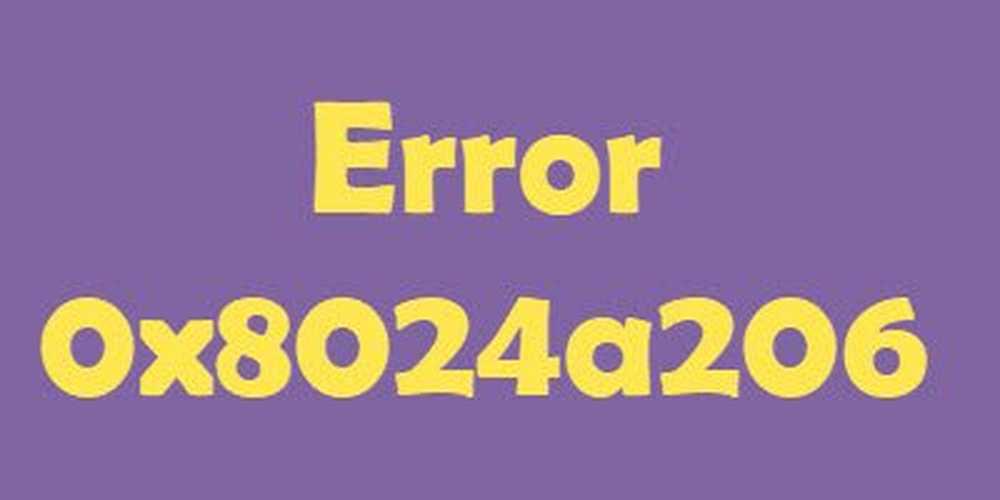Solucionar error 1310, error al escribir en un archivo en sistemas Windows
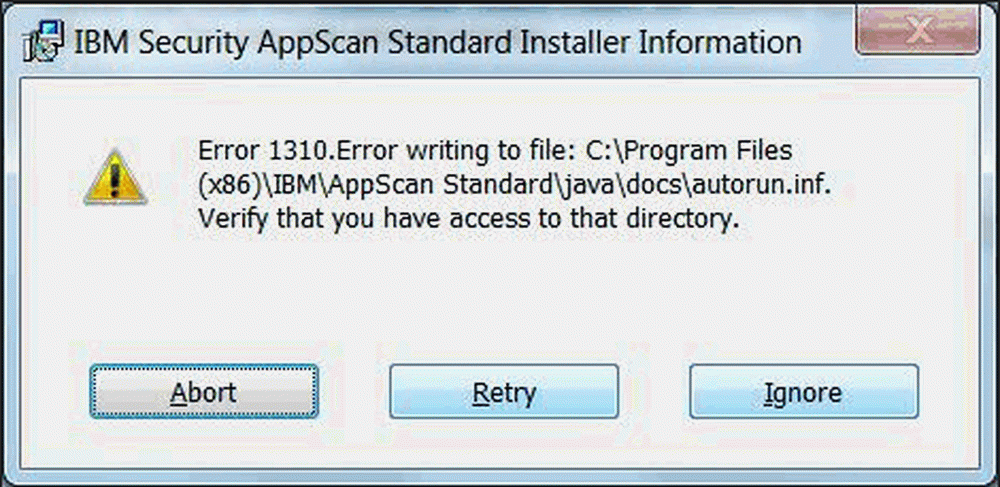
Hay un error para los sistemas operativos de Windows que se activa cuando un usuario está intentando instalar un programa en Windows. Esto es Error 1310, Error al escribir en el archivo:, Verifique que tiene acceso a ese directorio. Este error se puede invocar con cualquier software independiente, como PowerPoint, Word, Excel, Adobe Photoshop, AutoCAD, etc., se está instalando en un sistema Windows 10/8/7.
La causa de este error es el hecho de que los archivos o la ubicación requeridos ya están en uso por algún otro software. Esto significa que Windows encuentra que el usuario está intentando sobrescribir un software que ya está instalado. También podría ocurrir si el instalador del programa no tiene acceso para escribir en ese directorio.
Error 1310, Error al escribir en el archivo
Para corregir el error 1310 en Windows 10, puede realizar las siguientes correcciones potenciales-
- Vuelva a instalar el programa en estado de inicio limpio.
- Anular el registro y volver a registrar el módulo de Windows Installer.
- Toma el control total de la ubicación.
1] Reinstalar el programa
Le sugiero que borre sus archivos temporales, reinicie su computadora en estado de arranque limpio para evitar conflictos con terceros, inicie sesión como administrador y vea si puede instalar el programa.
2] Anular el registro y volver a registrar el módulo de Windows Installer
Golpea el WINKEY + R Combinaciones de botones para abrir el cuadro de diálogo Ejecutar. Ahora, escriba lo siguiente para cancelar el registro del Módulo de Windows Installer-
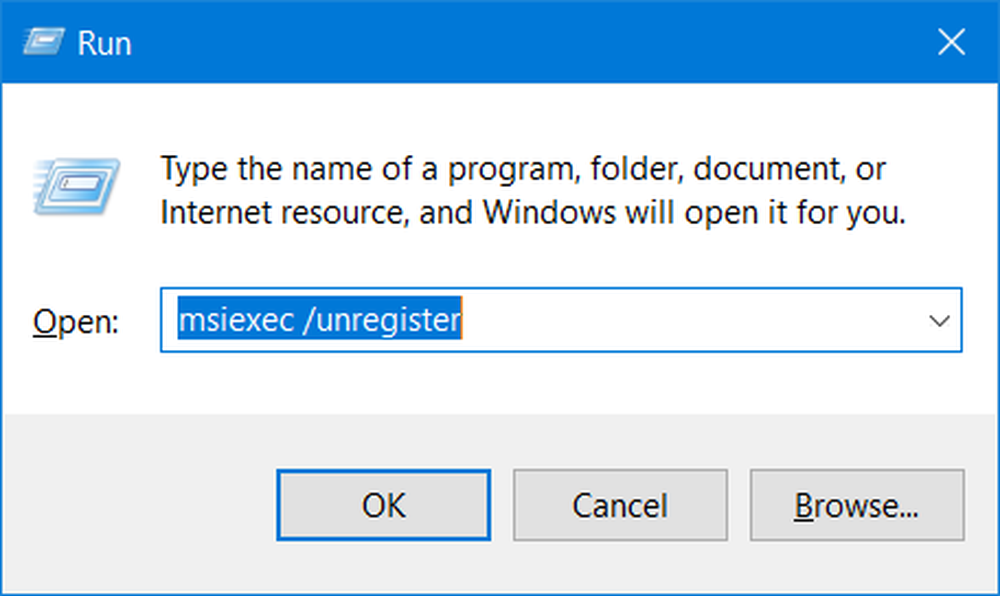
msiexec / anular el registro
Ahora escriba lo siguiente para volver a registrar el módulo de Windows Installer-

msiexec / regserver
Reinicie su computadora y verifique si eso soluciona sus problemas.
3] Tomando el control total de la ubicación
Algunos usuarios también afirman obtener la propiedad de la carpeta en particular, y eso soluciona el problema para ellos. Entonces, para solucionarlo, tome posesión de la carpeta donde planea instalar la aplicación. También puede usar Permissions Time Machine para cambiar los permisos de Carpeta para la carpeta donde planea instalar la aplicación. Sin embargo, tenemos que señalar que esto no es bueno desde el punto de vista de la seguridad, por lo que debe revertir los cambios realizados una vez que haya instalado el programa..
Cual solucion funciono para ti?